Skrive om tekst med Copilot i OneNote
Applies To
OneNote for Microsoft 365Marco forbereder seg på å søke på universiteter ved å skrive eksempler på essayer til opptak på universiteter. I sine essayer til opptak på universiteter ønsker Marco å uttrykke sin lidenskap for datavitenskap og sine prestasjoner i ulike prosjekter. Han føler imidlertid at skrivingen er for uformell og mangler akademisk ordforråd. Han bestemmer seg for å bruke Omskriving-funksjonen med Copilot iOneNote, et verktøy som hjelper ham med å justere skrivestilen og tonen.
For å skrive om et av sine øvelsesessayer, utfører Marco følgende trinn:
-
Merk teksten på OneNote -siden som må skrives på nytt.
-
Høyreklikk på den merkede teksten.
-
Velg Foreslå på høyreklikkmenyen.
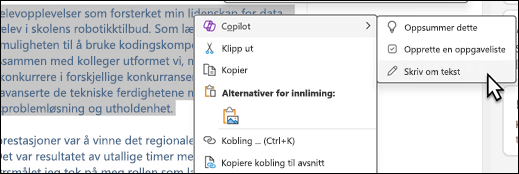
-
Velg Behold den for å beholde den omskrevne teksten eller Forkast for å forkaste den omskrevne teksten.
Marco forkaster utkastet til Copilot, fordi han ønsker at oppgaven skal høres mer akademisk ut enn det første utkastet til Copilot.
Marco fullfører følgende trinn for å gi Copilot klarere instruksjoner:
-
På Hjem -båndet til OneNote, velger du Copilot.
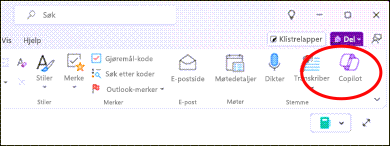
-
Merk teksten på OneNote -siden som må skrives på nytt.
-
I Copilot -skriveboksen skriver du inn Skriv om den valgte teksten slik at den høres mer akademisk ut."
Tips!: Du kan eventuelt velge

-
Velg Send-pilen.
-
Velg Kopier -knappen, og lim det inn på OneNote -siden.
Marco er fornøyd med den omskrevne versjonen til Copilot. Etter selv å ha gjort noen flere endringer i essayet, føler han seg mer forberedt på å begynne å skrive sine siste essayer for opptak på universiteter.
Finn ut mer
Velkommen til Copilot i OneNote
Copilot-opplæring: Opprett en disposisjon med Copilot i OneNote











